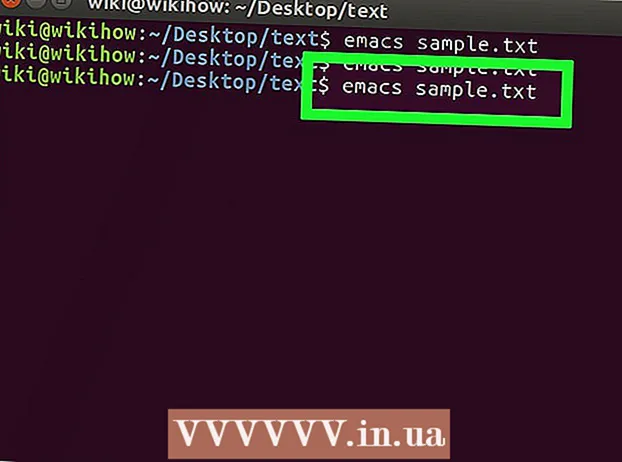Författare:
Tamara Smith
Skapelsedatum:
24 Januari 2021
Uppdatera Datum:
3 Juli 2024
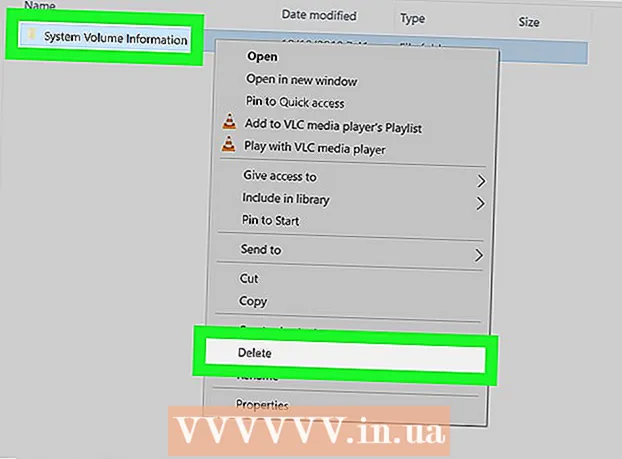
Innehåll
Systemåterställning, aktiverad som standard i alla versioner av Windows, skapar automatiskt en mapp som heter "System Volume Information" på varje disk som den skyddar. Detta gäller även alla Windows-formaterade USB-stick som är anslutna till datorn. För att radera den här mappen, inaktivera Systemåterställning för flash-enheten och ta sedan äganderätten till mappen. Denna wikiHow lär dig hur du inaktiverar funktionen som skapar systemvolyminformationsmappen på din flash-enhet och raderar mappen permanent.
Att gå
Del 1 av 2: Inaktivera systemåterställning för Flash-enheten
 Sätt i din flash-enhet i en tillgänglig USB-port. Om du redan har inaktiverat Systemåterställning för din enhet (eller om mappen skapades av ett genvägsvirus och du bara vill ta bort mappen, gå ner för att ta bort mappen.
Sätt i din flash-enhet i en tillgänglig USB-port. Om du redan har inaktiverat Systemåterställning för din enhet (eller om mappen skapades av ett genvägsvirus och du bara vill ta bort mappen, gå ner för att ta bort mappen.  Typ återhämtning i sökfältet i Windows. Om du ännu inte ser Windows-sökfältet längst ned till vänster på skärmen kan du klicka ⊞ Vinn+S. för att öppna den nu. En lista med sökresultat visas.
Typ återhämtning i sökfältet i Windows. Om du ännu inte ser Windows-sökfältet längst ned till vänster på skärmen kan du klicka ⊞ Vinn+S. för att öppna den nu. En lista med sökresultat visas.  Klicka på Skapa en återställningspunkt i sökresultaten. Detta öppnar fliken "Systemskydd" i fönstret Systemegenskaper.
Klicka på Skapa en återställningspunkt i sökresultaten. Detta öppnar fliken "Systemskydd" i fönstret Systemegenskaper.  Välj din flash-enhet och klicka Konfigurera.
Välj din flash-enhet och klicka Konfigurera. Välj Inaktivera systemskydd under "Återställningsinställningar".
Välj Inaktivera systemskydd under "Återställningsinställningar". Klicka på OK. Windows skapar inte längre systemåterställningspunkter för din flash-enhet. Nu när du har inaktiverat den här funktionen kan du säkert radera mappen.
Klicka på OK. Windows skapar inte längre systemåterställningspunkter för din flash-enhet. Nu när du har inaktiverat den här funktionen kan du säkert radera mappen. - Om du ansluter din flash-enhet till ett annat Windows-system där Systemåterställning skyddar flash-enheter på detta sätt kommer mappen att återskapas.
Del 2 av 2: Ta bort mappen
 Sätt i ditt USB-minne i datorn. Nu när du har inaktiverat Systemåterställning för flash-enheten kan du ta äganderätt till mappen Systemvolyminformation och radera den permanent.
Sätt i ditt USB-minne i datorn. Nu när du har inaktiverat Systemåterställning för flash-enheten kan du ta äganderätt till mappen Systemvolyminformation och radera den permanent. - Du kan också använda den här metoden för att ta bort mappen om den skapades av ett genvägsvirus. Se bara till att du har tagit bort viruset innan du försöker ta bort mappen annars kommer det helt enkelt att återskapas.
 Tryck ⊞ Vinn+E för att öppna File Explorer.
Tryck ⊞ Vinn+E för att öppna File Explorer. Klicka på din flash-enhet i den vänstra panelen. Innehållet på din flash-enhet visas i den högra rutan, inklusive den irriterande mappen "Systemvolyminformation". Om du inte ser den här mappen följer du stegen nedan för att visa dolda mappar:
Klicka på din flash-enhet i den vänstra panelen. Innehållet på din flash-enhet visas i den högra rutan, inklusive den irriterande mappen "Systemvolyminformation". Om du inte ser den här mappen följer du stegen nedan för att visa dolda mappar: - Klicka på fliken Staty högst upp i Explorer-fönstret.
- Klicka på alternativ.
- Klicka på fliken Visa högst upp i dialogrutan.
- Välj Visa dolda filer, mappar och enheter under "Dolda filer och mappar".
- Klicka på OK. Du ska nu se mappen.
 Högerklicka på mappen "Systemvolyminformation" och välj Egenskaper. En dialogruta visas.
Högerklicka på mappen "Systemvolyminformation" och välj Egenskaper. En dialogruta visas.  Klicka på fliken säkerhet högst upp i fönstret.
Klicka på fliken säkerhet högst upp i fönstret. Klicka på Avancerad längst ner i fönstret.
Klicka på Avancerad längst ner i fönstret. Klicka på den blå länken Ändra. Det är bredvid "Ägaren" högst upp i fönstret.
Klicka på den blå länken Ändra. Det är bredvid "Ägaren" högst upp i fönstret. - Du kan behöva ange ditt administratörslösenord för att fortsätta.
 Ange ditt eget användarnamn i textfältet. När du har skrivit klickar du på Kontrollera namn för att se till att du skrev det korrekt. Om du inte är säker på vad ditt användarnamn är, följ dessa steg:
Ange ditt eget användarnamn i textfältet. När du har skrivit klickar du på Kontrollera namn för att se till att du skrev det korrekt. Om du inte är säker på vad ditt användarnamn är, följ dessa steg: - Tryck ⊞ Vinn+R. för att öppna dialogrutan Kör.
- Typ cmd och tryck ↵ Gå in.
- Typ vem är jag och tryck ↵ Gå in. Ditt användarnamn är den del som kommer efter snedstrecket.
 Klicka på OK.
Klicka på OK. Markera rutan "Ersätt ägare till underliggande containrar och objekt". Det är högst upp i fönstret.
Markera rutan "Ersätt ägare till underliggande containrar och objekt". Det är högst upp i fönstret.  Klicka på OK och sedan igen OK för att stänga fönstren. Nu när du har överfört äganderätten till mappen "Systemvolyminformation" till dig själv kan du enkelt ta bort mappen.
Klicka på OK och sedan igen OK för att stänga fönstren. Nu när du har överfört äganderätten till mappen "Systemvolyminformation" till dig själv kan du enkelt ta bort mappen.  Högerklicka på mappen "Systemvolyminformation" och klicka avlägsna. Mappen raderas från enheten.
Högerklicka på mappen "Systemvolyminformation" och klicka avlägsna. Mappen raderas från enheten. - Mappen återskapas om du ansluter flash-enheten till en annan dator som inte redan har "Systemåterställning" för flash-enheten inaktiverad.